
时间:2021-01-30 04:28:28 来源:www.win10xitong.com 作者:win10
不知道你在使用win10系统办公的时候碰到过Win10系统更换主板CPU等硬件后自动激活机制说明情况没有,这个问题今天小编碰到了。因为这个问题还是比较少见的,所以很多网友都不知道该如何解决,要是你也碰到了这个问题该怎么办呢?小编今天解决的方法是这样:1、选择"开始" 按钮,再选择"设置" >"更新和安全" >"激活" >"添加帐户"。必须以管理员身份登录才能添加你的 Microsoft 帐户;有关详细信息,请参阅在 Windows 10 中创建本地用户或管理员帐户。2、输入你的 Microsoft 帐户和密码,然后选择"登录"。如果你输入的 Microsoft 帐户不是已连接的帐户,还需要输入本地帐户的密码就能够轻松的解决了,下面就是有图有真相的详细说说Win10系统更换主板CPU等硬件后自动激活机制说明的具体方案。
小编推荐下载:win10 32位
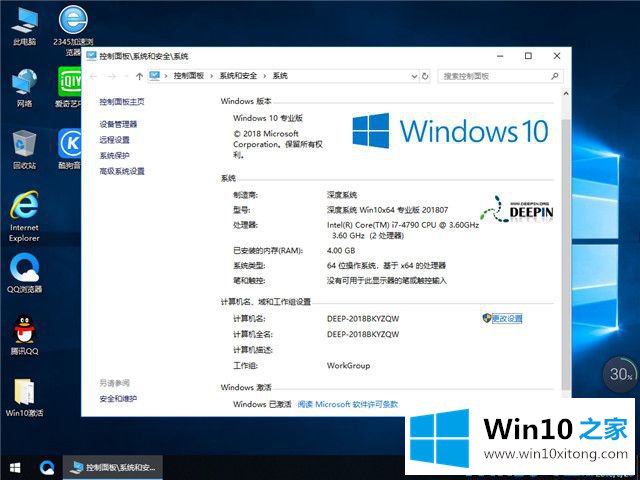
更换主板CPU等硬件后win10系统自动激活机制:更换硬件后可能需要重新激活Windows 10。要确定是否合格,请按照主要硬件更换后使用激活进行故障诊断中所述运行“激活故障诊断程序”。但是,在进行重大硬件更改之前,您必须将您的帐户链接到您的计算机。添加您的Microsoft帐户并将其链接到数字许可证:
1.选择“开始”按钮,然后选择“设置”、“更新和安全”、“激活”和“添加帐户”。您必须以管理员身份登录才能添加您的Microsoft帐户;有关更多信息,请参见在Windows 10中创建本地用户或管理员帐户。
2.输入您的微软帐户和密码,然后选择“登录”。如果您输入的Microsoft帐户不是已连接的帐户,您还需要输入本地帐户的密码。
3.添加微软帐户后,您将在“激活”页面上看到“窗口已被链接到微软帐户的数字许可证激活”。
注意:如果在购买计算机时更换了硬件,并且没有预装Windows 10,并且在更换硬件之前计算机中使用了现有的Windows产品密钥,请单击“激活设置”页面中的“更改产品密钥”来输入密钥。有关产品密钥和数字许可证的更多信息,请参见在Windows 10中激活。
如果您在购买电脑时更改了硬件并预装了Windows 10,则可能需要购买新的Windows许可证。单击“转到微软商店”,并按照说明进行操作。更换主要硬件后的激活方式:1。选择“开始”按钮,然后选择“设置”、“更新和安全”、“激活”,然后选择“故障排除”。您必须以管理员身份登录;有关更多信息,请参见在Windows 10中创建本地用户或管理员帐户。
2.疑难解答程序将显示一条消息,指示无法在您的设备上激活窗口。选择“最近更换了此设备的硬件”,然后选择“下一步”。
3.输入您的微软帐户和密码,然后选择“登录”。如果您输入的Microsoft帐户不是已连接的帐户,您还需要输入本地帐户的密码。
4.在链接到微软帐户的设备列表中,选择当前正在使用的设备,选中“这是我现在使用的设备”旁边的复选框,然后选择“激活”。
以上内容就是告诉了大家Win10系统更换主板CPU等硬件后自动激活机制说明的具体方案,如果你有更好更快的解决方法,那可以给本站留言,小编也一起来共同学习。